概要
OneDrive for Businessまたは SharePoint に保存されているビデオ ファイルの代替オーディオ トラックとオーディオ説明を使用して、コンテンツをより包括的にします。 代替オーディオ トラックを使用すると、ビデオの元のオーディオとは異なる母国語を持つユーザーや、さまざまなレベルの言語能力を持つユーザーがビデオを簡単に使用できるようになります。
オーディオ トラックは、視覚障碍のあるユーザーや視覚障碍のあるユーザーにとって不可欠なオーディオの説明を提供するためにも使用でき、何が起こっているのかを視覚的に理解するのが困難なユーザーにも役立ちます。
ビデオで元のオーディオを変更する方法
追加のオーディオ トラックを含むビデオを表示するすべてのユーザーは、ビデオの右下にあるプレーヤー コントロールの [オーディオ トラック ] ボタンをクリックすることで、元のオーディオを変更できます。
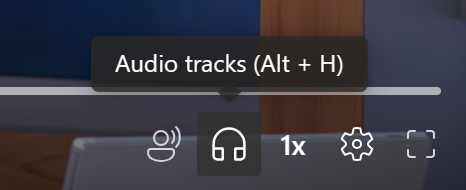
次に、使用可能なオーディオ トラックのいずれかを選択します。
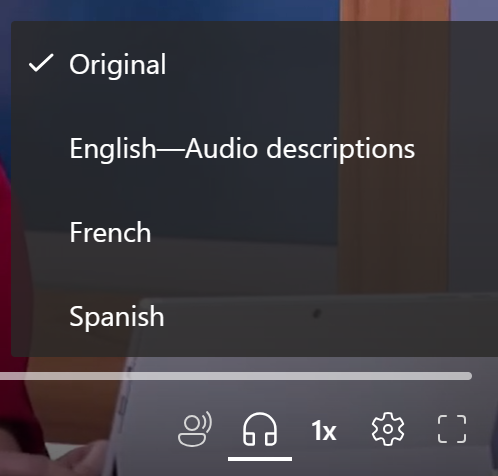
オーディオ トラックとオーディオの説明について
ビデオ所有者は、86 の異なる言語でオーディオ ファイルをアップロードでき、特別なオーディオ説明トラックとしてマークすることもできます。 オーディオ ファイルをアップロードするには、Web プレーヤーの右上にある [ビデオ設定] を選択します。 閉じた場合は [オーディオ ファイル ] セクションを展開し、[アップロード] を選択します。
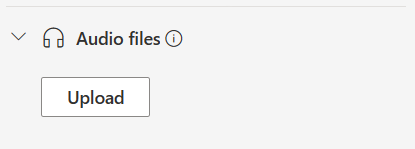
表示されるダイアログで、アップロードするファイルの言語を選択します。 説明的なオーディオ トラックをアップロードする場合は、[オーディオの説明ファイル] チェック ボックスをチェックして、アップロードしたオーディオ ファイルがビデオ プレーヤーの説明トラックとして表示されるようにしてください。
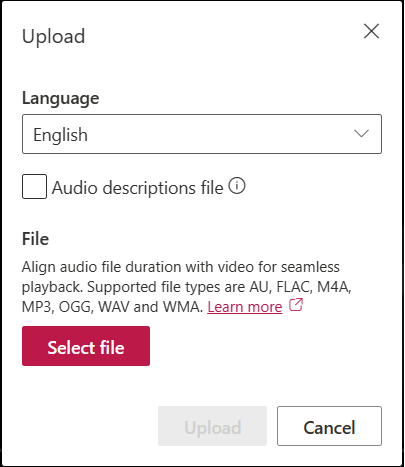
ビデオ プレーヤーで [オーディオ トラック] を選択すると、選択した言語が表示され、オプションがオンになっている場合は [オーディオ の説明] ラベルが表示されます。 [ファイルの選択] を選択して、サポートされているオーディオ ファイルをコンピューターから選択します。 誤って間違ったファイルを選択した場合は、× アイコンを選択してファイルを削除し、別のファイルを選択します。 最後に、[アップロード ] ボタンをクリックします。
注: アップロードできるオーディオ ファイルは、言語ごとに最大 2 つだけです。1 つは代替オーディオ トラック用で、もう 1 つは説明的なオーディオ トラック用です。 同じ言語で追加のオーディオ ファイルをアップロードしようとすると、既存のオーディオ ファイルを置き換えるよう求められます。
"au", "flac", "m4a", "mp3", "ogg", "wav", "wma"
アフリカーンス語、アルバニア語、アムハラ語、アラビア語、アルメニア語、アッサム語、アゼルバイジャン語、バングラ語、ボスニア語、ブルガリア語、ビルマ語、広東語 (繁体字)、カタロニア語、 中国語 (簡体字、中国)、中国語 (繁体字、香港特別行政区)、クロアチア語、チェコ語、デンマーク語、オランダ語、英語、エストニア語、フィジー語、フィリピン語、フィンランド語、フランス語、フランス語 (カナダ)、ドイツ語、ギリシャ語、グジャラート語、ハイチクレオール、ヘブライ語、ヒンディー語、ハンガリー語、アイスランド語、イヌクティトゥ語、アイルランド語、イタリア語、日本語、カンナダ語、Kazakh、Khmer、Kiswahili、Korean、Kurdish、Lao、Lao ラトビア語、リトアニア語、マダガスカル語、マレー語、マラヤーラム語、マルタ語、マオリ語、 Marathi、ネパール語、ノルウェー語、Bokmål、Odia、Pashto、ペルシャ語、ペルシャ語、ペルシャ語 (アフガニスタン)、ポーランド語、ポルトガル語、ポルトガル語(ポルトガル)、パンジャブ語、ルーマニア語、ロシア語、サモア語、セルビア語 (キリル語)、セルビア語 (Latin)、スロバキア語、スロベニア語、スペイン語、スウェーデン語、タミル語、Telugu、タイ語、Tigrinya、Tongan、トルコ語、ウクライナ語、ウルドゥー語、ベトナム語、ウェールズ語。
オーディオ ファイルは、サイズが 3.7 GB 未満のビデオでのみサポートされます。
ダウンロード
オーディオ ファイルが関連付けられているビデオ ファイルの編集アクセス許可がある場合は、ファイルをダウンロードできます。 これを行うには、ビデオ設定を開き、閉じている場合は [オーディオ ファイル ] セクションを展開します。 次に、ダウンロードするオーディオ ファイルの横にある [...] メニューから [ダウンロード] を選択します。
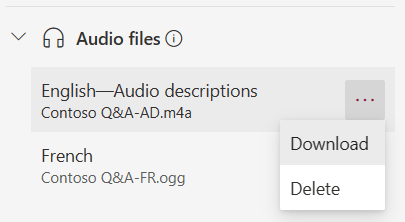
Delete
ビデオの編集アクセス許可がある場合は、オーディオ ファイルを削除するには、[ビデオ設定] を開き、閉じている場合は [ オーディオ ファイル ] セクションを展開します。 次に、削除するオーディオ ファイルの横にある [...] メニューから [削除] を選択します。
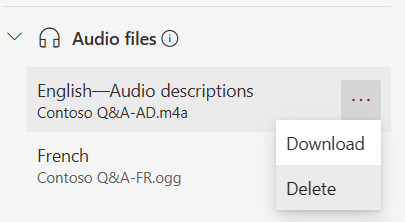
メッセージが表示されたら、ダイアログの [ 削除 ] ボタンをクリックします。
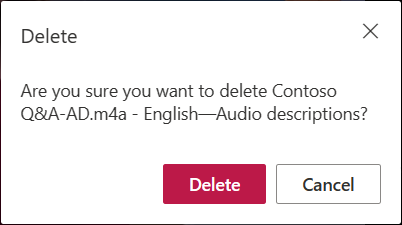
誤ってオーディオ ファイルを削除した場合は、OneDrive for Businessと SharePoint のバージョン履歴を使用して回復できます。
Replace
オーディオ ファイルが関連付けられているビデオ ファイルに対する編集アクセス許可がある場合は、ファイルを置き換えて更新できます。 これを行うには、ビデオ設定を開き、閉じている場合は [ オーディオ ファイル ] セクションを展開します。 次に、オーディオ ファイルの一覧の下部にある [アップロード] ボタンをクリックします。 表示されるダイアログで、置き換えるファイルの言語を選択します。説明的なオーディオ ファイルを置き換える場合は、[オーディオの説明ファイル] チェック ボックスもチェックしてください。 [ファイルの選択] を選択して、コンピューターからサポートされているオーディオ ファイルを選択し、[アップロード ] ボタンをクリックします。
メッセージが表示されたら、[置換] ボタンをクリックします。
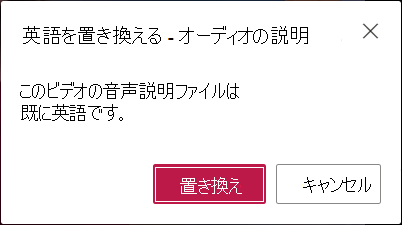
オーディオ ファイルを誤って置き換えた場合は、OneDrive for Businessと SharePoint のバージョン履歴を使用して回復できます。
オーディオ ファイルの保存方法
オーディオ ファイルは、ビデオと共に OneDrive for Business または SharePoint に保存されます。 これにより、ビデオ ファイルと同じアクセス許可とポリシーが継承されるため、ビデオ ファイルにアクセスできるユーザーは誰でもオーディオ ファイルにアクセスできます。
OneDrive for Businessまたは SharePoint のファイル エクスプローラーでオーディオ ファイルを表示または管理するための直接アクセス権はありません。 このファイルはビデオの表示エクスペリエンスのみを強化するため、上記のようにビデオ プレーヤーを介してのみ表示および管理されます。
このオーディオ ファイルが更新されると、関連付けられているビデオ ファイルのバージョン履歴が更新されます。 以前のバージョンのオーディオ ファイルを表示するには、ビデオ ファイルのバージョン履歴に戻ります。
ビデオ ファイルが削除された場合、ビデオ ファイルと共に保存されているオーディオ ファイルも削除されます。 ビデオ ファイルのアイテム保持ポリシーが設定されている場合は、ビデオ ファイルと共に保存されたオーディオ ファイルにも適用されます。 ビデオ ファイルを別の場所に移動すると、オーディオ ファイルと共に移動されます。 ビデオ ファイルをコピーすると、オーディオ ファイルのコピーが作成され、それにも保存されます。










